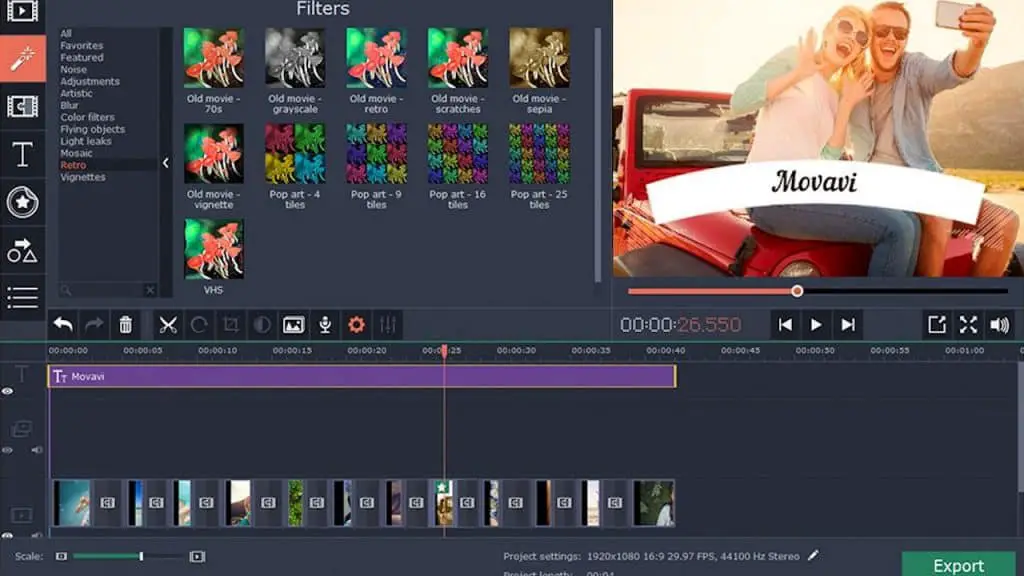Movavi Video Editor Review: Remek eszköz a videomemóriák szerkesztéséhez
A Movavi szoftver ideális megoldást kínál azoknak az abszolút újoncoknak is, akik először készülnek filmet szerkeszteni.
A tapasztalatlan filmesek azonnal megtalálják az utat Movaviba, mert ez videó szerkesztés program bonyolult utasítások nélkül mindenki számára hozzáférhető.
Fiatalok és idősek jó eredményeket érhetnek el ezzel a felhasználóbarát szoftverrel.
Kétségtelenül az egyik legjobb program a saját filmek összeállításához anélkül, hogy túl sok csengőt és sípot kellene használnia.
Ebben a bejegyzésben kitérünk:
A Movavi Video Editor a legjobb eszköz újoncként való kezdéshez
Egy film vágásának nem kell mindig bonyolultnak lennie a jó eredmény eléréséhez. Aki még nem szerzett filmes tapasztalatot, annak jól jön ez a Movavi szoftver.
Nincs szükség előzetes tudásra, és az összes tárolt filmanyagot minimális idő alatt manipulálhatja anélkül, hogy számítógépguru lenne. Kétségtelenül az egyik legjobb eszköz újoncként való kezdéshez.
A könnyű használhatóságon kívül, amellyel azonnal megbirkózik, az olcsó ár is fontos szerepet játszik. A dolgok zökkenőmentes működéséhez szükséges eszközök használata nagyon egyszerű.
Akit elriaszt az első film elkészítésének technikai szempontja, az azonnal megnyugodhat. Saját fantáziája és kreativitása teljesen átalakítható ezzel a szoftverrel.
Mit lehet csinálni a Movavival?
Meg fog lepődni, hogy mit tehet ezzel a szoftverrel.
A videók sokféle formátumban importálhatók, például a TV tunerrel vagy webkamerával rögzített videoklipek feldolgozhatók a Movavi Video Editor alkalmazásból is, amely számos hang- és képformátumot is támogat.
Kezdő lépések saját stop motion storyboardjaival
Iratkozzon fel hírlevelünkre, és ingyenesen letöltheti a három forgatókönyvet. Kezdje el a történetei életre keltésével!
Csak az Ön e -mail címét használjuk hírlevelünkhöz, és tiszteletben tartjuk magánélet
Minden alapvető eszközt megtalálsz a videók szerkesztéséhez. Vágjon ki sorozatokat, egyesítsen és kapcsoljon össze bizonyos jeleneteket, adjon hozzá háttérhangot és még sok más lehetőséget.
Számos speciális effektus, átmenet és egyéb szűrő áll az amatőr videósok rendelkezésére.
A videó tetejéről „leeső” elemek, színbeállítások, szépia (a hiteles és régi hatás érdekében), lassított mód vagy a képernyő kettéosztásának lehetősége.
Röviden, több mint elég kis filmek készítéséhez egy csipetnyi fantázia hozzáadásával.
Magic Enchance, ennek a videós szoftvernek a varázspálcája
Ugyanígy nagyon egyszerű címeket vagy feliratokat beilleszteni a filmbe a szoftver felületén keresztül.
Az alap több mint 100 betűtípust kínál, így mindenki ízléséhez és preferenciáihoz igazíthatja a terveket.
A „Magic Enchance” nevű funkció javítja a videók átlagos minőségét azáltal, hogy automatikusan beállítja az olyan elemeket, mint a fényerő, a kontraszt és az élesség.
Konkrét példa. A szoftver a szemcsék lágyításával javítja a videók képpontjainak minőségét.
Igazi varázspálcát és csodás minőséget ne várj, de a „Magic Enchance” eszköz teljes mértékben megfelel az amatőr filmesekkel szemben támasztott elvárásoknak.
A felvételek feldolgozása után a Movavi nagy felbontásban exportálhatja azokat Apple, Android és Blackberry mobileszközökkel is kompatibilis formátumokban.
Kisebb jelentőségű, de lehetőség van az eredmények egyszerű megosztására olyan közösségi hálózatokon, mint a Youtube, a Facebook és más közösségi médiák.
A hollandon kívül a felületet különböző nyelveken is kínálják, például angolul, franciául, oroszul, németül, spanyolul, olaszul, hogy megnevezzük a fő nyelveket.
- A Movavi szoftver nagy előnyei
- Videó vágás előzetes tudás nélkül
- A videofilmek automatikus javítása
- Az idővonalon könnyedén összehegeszthet zenét és klipeket
- Könnyen használható fadák, címek és speciális effektusok összefűzéséhez
- A fájlok különböző formátumokban menthetők
- A címek javításának képessége
- Számos átmenet szabványos
- Az exportálás sebessége a népszerű videobővítményekben
- Mindent zökkenőmentesen megoszthat a YouTube-on
- A videószoftver egyre népszerűbb a Mac felhasználók körében
Ez a videószoftver egyre nagyobb népszerűségnek örvend a Mac felhasználók körében. Ha úgy döntött, hogy megvásárolja ezt a képszerkesztő programot Mac számítógépén, kövesse az alábbi lépéseket:
Fájlok beszúrása
Futtassa a programot Mac számítógépén, és kattintson a Fájlok hozzáadása gombra. Válassza ki a film létrehozásához használt fájlokat. Válassza a Mappa hozzáadása menüt, ha minden mappára szüksége van egy fájlban.
Videók szerkesztése
Válassza ki a videót az eszköztár segítségével, amely megjeleníti a szerkesztési paramétereket. Ezt az idővonal felett találod.
Az eszköz alatt található a „Színbeállítás” fül a színek kiválasztásához. A „Slideshow Master” a sorozatok konfigurálására és fordítására szolgál.
Helyezze be a hangsávot
Továbbra is az idővonalon kattintson a Fájlok hozzáadása lehetőségre a hangsávfájlok böngészéséhez. Ellenkező esetben kattintson közvetlenül a Hangsávok lehetőségre, ha előre felvett műsorszámot szeretne használni.
Használja az Olló ikont, ha szét szeretné osztani a filmeket. Végül vigye át a hangfelvételt az egyesítési idővonalon lévő videoklipre.
Átmenetek hozzáadása
Az Átmenetek lapon a lehetőségek széles választékát találja. Gyűjts össze két klipet az átmenet ikon között húzva.
Hatások hozzáadása
Cím közzétételekor kattintson a Címek fülre. Ez utóbbi automatikusan megjelenik a címszámon, miután átkerült a kronológia ikonra.
Ha szükséges, állítsa be a paramétereket igazításként. Kattintson duplán a címre a módosításhoz.
Szia, Kim vagyok, anya és a stop-motion rajongó, médiakészítő és webfejlesztési múlttal. Óriási szenvedélyem van a rajzolás és az animáció iránt, és most fejjel merülök a stop-motion világába. A blogommal megosztom veletek a tanulságaimat.